Illustrator 设计制作3D标志设计
(编辑:jimmy 日期: 2025/1/10 浏览:3 次 )

现在互联网上的标志设计越来越多都做成3D立体感觉的了,这样看上去更加有科技感,但是对于初学设计的朋友来说,做一个3D标志设计是有困难的,经常在网上找了很久,也没找到一个自己想要的3D标志图形,找到了又担心版权等问题,怎么办呢?3D标志如何设计呢?
没关系,今天就用AI教你3D标志设计,我将教你如何快速设计自己想要的3D标志图形。
第一步:现在我们开始第一步创建一个你想要的图形

第二步:选择:效果-3D-凸出和斜角,把预览勾选后调整正方体可以预览图形将要变成什么样子的(我相信这样的透视应该比我们自己抓透视要准一些吧),调整到自己想要的角度,确定好后我们要使各个图层可以编辑(对象-扩展外观),再取消编组这样我们可以直接选取每一个面来进行操作(一般我会根据图形的特点来调整透视的数值)

第三步:这里我选择了稍微带点透明的效果,所以我把他扩展后的顶层多复制了一层放在底部并把扩展后得到一些图层移动到一边,给他们附加了渐变。
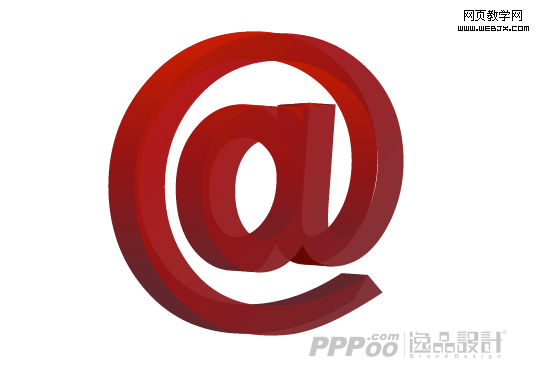
第四步:确定光源后我们给图形的各个面都加上渐变,让他层次感出来。这时我们把刚才放到一边的图层作为每一个面的渐变图层放到图形上面增加体积感。

第五步:完成上面部分还有些粗糙,我们可以加点细节使图形看上去精致一些,没错就是质感。给面与面交界的地方来点高光,整个图形将会更清晰。

第六步:进一步增加细节,增加亮面与暗面的对比,使层次更加清晰

3D标志设计总结:怎么样?很简单吧,要点在于拉开暗面与亮面的对比,确定光源给与高光。这只是分解出3D图形的制作方法,用这个方法你可以设计出很多你想要的3D标志图形。
欢迎转载,转载请注明:逸品设计 http://www.pppoo.com/
下一篇:Illustrator教你绘制立体效果的蜗牛教程